- Autor Jason Gerald [email protected].
- Public 2023-12-16 11:37.
- Naposledy zmenené 2025-01-23 12:44.
Pri písaní je dôležité použiť zarážku, než začnete s novým odsekom. Odsadením bude odsek dobre naformátovaný. Tento wikiHow vás naučí niekoľko spôsobov, ako odsadiť odseky pomocou funkcie odsadenia v programe Microsoft Word.
Krok
Metóda 1 z 3: Odsadenie vety
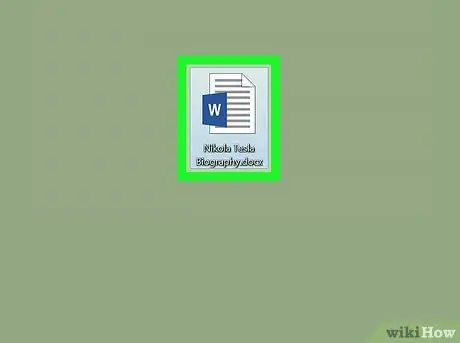
Krok 1. Otvorte dokument v programe Microsoft Word
Môžete to urobiť dvojitým kliknutím na súbor v počítači.
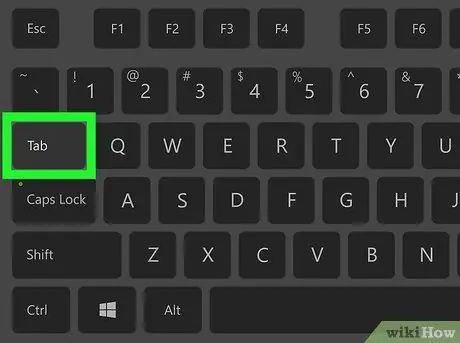
Krok 2. Na klávesnici stlačte kláves Tab
Použije sa štandardná zarážka, ktorá je široká 1,27 cm (0,5 palca).
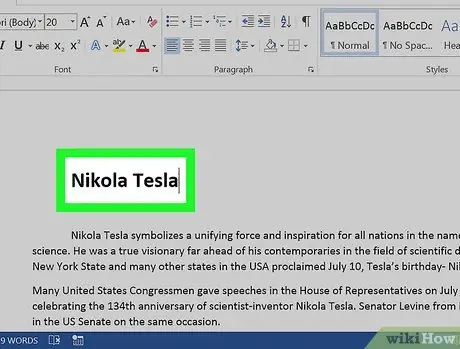
Krok 3. Napíšte vetu
Akonáhle sa dostanete na koniec riadka, Word automaticky nastaví text tak, aby bol prvý riadok široký 1,27 cm.
Metóda 2 z 3: Odsadenie celých odsekov
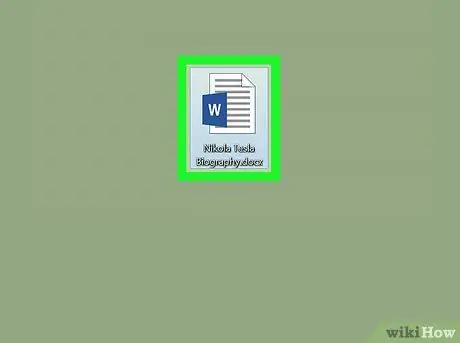
Krok 1. Otvorte dokument v programe Microsoft Word
Môžete to urobiť dvojitým kliknutím na súbor v počítači.
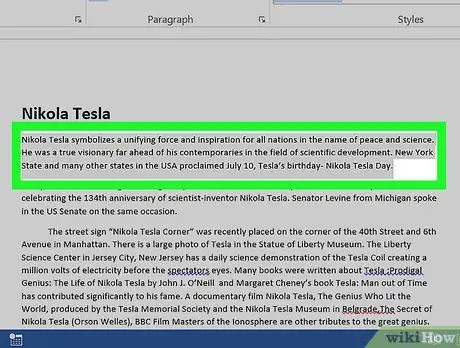
Krok 2. Zvýraznite celý odsek
To urobíte tak, že kliknete myšou pred prvým slovom a potom potiahnete kurzor (tlačidlo myši nepustíte!) Až do posledného slova. Keď zdvihnete prst z myši, odsek bude modrý.
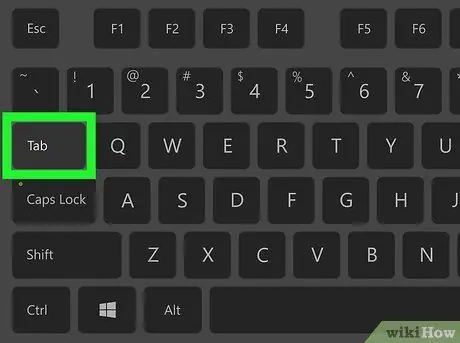
Krok 3. Na klávesnici stlačte kláves Tab
Celý zvýraznený odsek sa posunie o 1,27 cm doprava.
Ak chcete posunúť odsek o ďalších 1,27 cm, znova stlačte kláves Tab
Metóda 3 z 3: Použitie závesnej zarážky
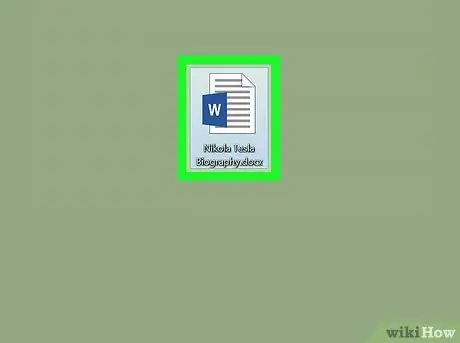
Krok 1. Otvorte dokument v programe Microsoft Word
Môžete to urobiť dvojitým kliknutím na súbor v počítači.
Závesná zarážka odsadí druhý riadok odseku namiesto prvého riadka. Tento typ zarážky sa najčastejšie používa v bibliografiách a referenčných stránkach
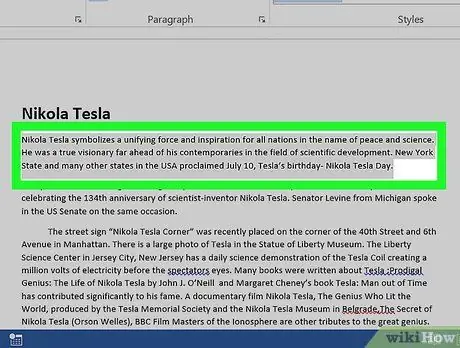
Krok 2. Zvýraznite celý odsek
Ak to chcete urobiť, kliknite myšou pred prvým slovom a potom presuňte kurzor (tlačidlo myši nepustite!) Až do posledného slova. Keď zdvihnete prst z myši, odsek bude modrý.
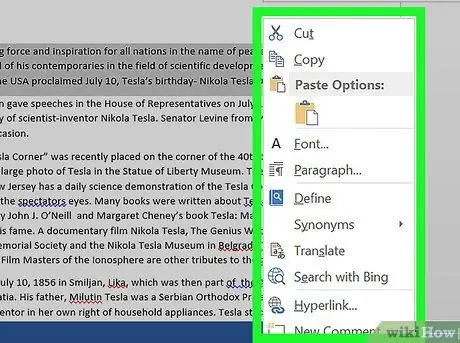
Krok 3. Kliknite pravým tlačidlom myši na zvýraznenú oblasť
Zobrazí sa vyskakovacie okno.
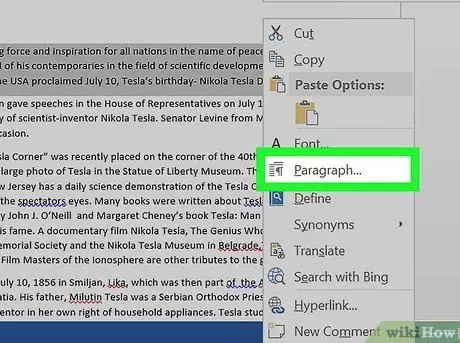
Krok 4. Kliknite na odsek…
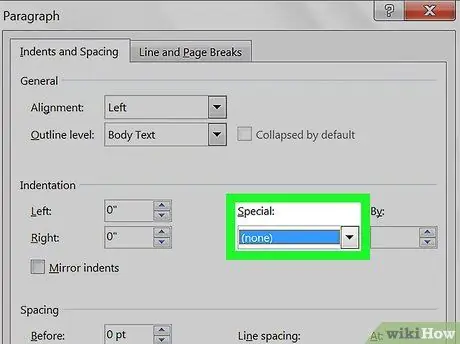
Krok 5. Kliknite na rozbaľovaciu ponuku v časti „Špeciálne“
To je časť „Odsadenie“.
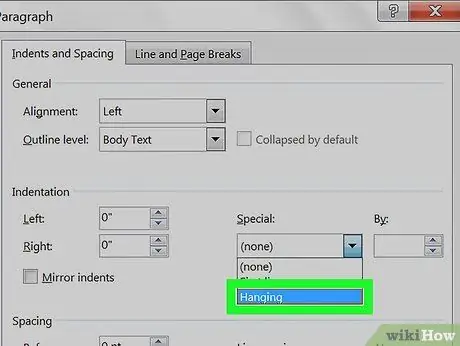
Krok 6. Vyberte položku Visí
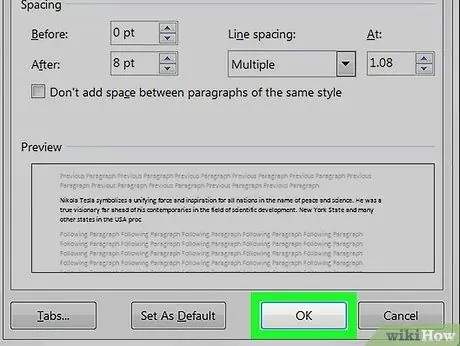
Krok 7. Kliknite na tlačidlo OK
Zdá sa, že druhý riadok v odseku je odsadený o 1,27 cm.






